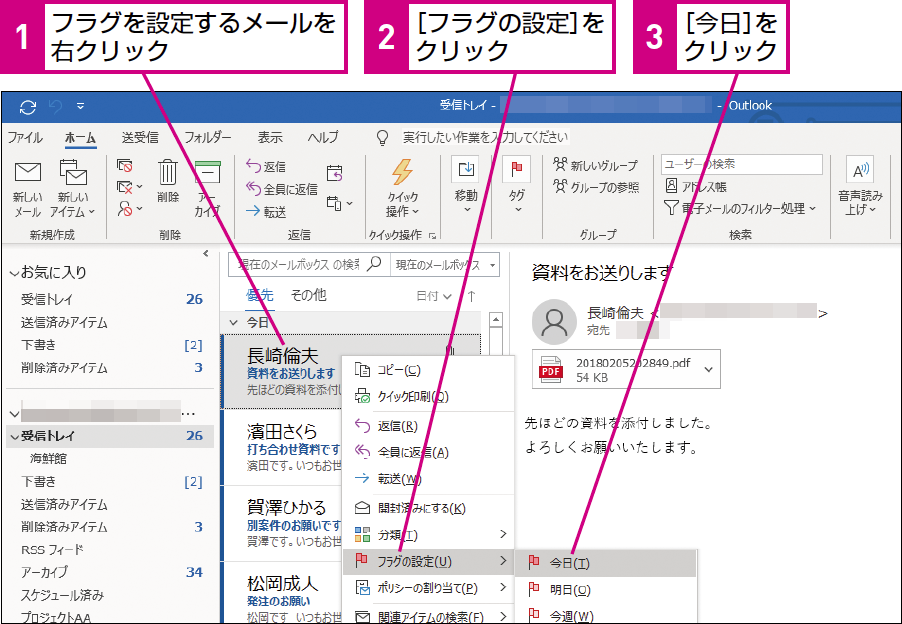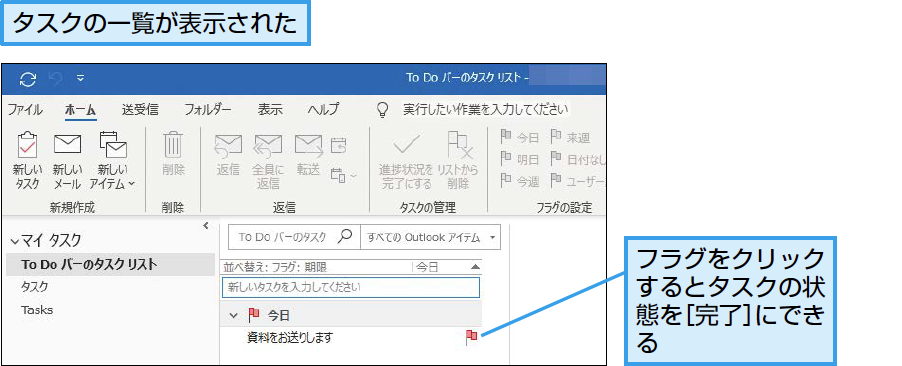【パソコン仕事術】は、毎日のパソコン仕事を時短できる、WindowsやOffice、インターネットのワザを紹介します。月~金曜日更新。
要対処のメールはフラグでタスク化する
効果: 時短レベル:2
すぐ対処できないときは予定日を付けておく
Outlookなど「受信トレイ」を持つメールアプリでは、受信トレイのメールを順に処理してアーカイブ(対処済みメールは即アーカイブして消す参照)していき、受信トレイを空にしてしまう使い方が理想です。しかし、翌週の会議で方針を決めてからでないと返信できないなど、すぐには対処できないメールもあります。こうしたメールには対処の期限を付けた「フラグ」を設定して、後日の対処を忘れないための目印としましょう。
フラグを設定するには、以下の手順のようにメールを右クリックして[フラグの設定]をクリックします。またはメールを選択した状態で[Ctrl]+[Shift]+[G]を押すと、[ユーザー設定]画面でフラグを設定できます。
フラグはOutlookの[タスク]として扱われ、タスクの一覧から確認できるようになります。
メールにフラグを設定し、タスクの一覧を確認する
数件程度のメールなら、フラグを設定しなくても覚えておけるかもしれません。しかし、後日対処するべきメールが増えてくると、だんだん収拾がつかなくなってきます。返信し忘れが不安になる数のメールを扱う人は、「すぐ対応できなければフラグを設定する」を習慣にしてミスを防ぎましょう。
ショートカットキー
[Ctrl]+[Shift]+[G]...選択したメールにフラグを設定する
ワザの「効果」は、次の「時短3原則」のどれに該当する効果が得られるかを表します。
操作の手数を減らし、作業を短時間で完了させる
データ整理や作業の方法をルール化し、ムダをなくす
ミスやトラブルによる時間の損失を未然に防ぐ
「時短レベル」は、ワザから得られる総合的な効果の大きさを1~7の7段階で表します。